Covid-19-pandemia on jälleen kannustanut kehittämään QR-koodeja. Nyt monet yritykset, myös erityisesti ravintola -alan yritykset, käyttävät tätä järjestelmää toimittaakseen meille digitoituja kirjeitä. Tällä tavoin vältetään fyysinen kosketus. Kanssa - uusimman version saapuminen EMUI, Huawei puhelimissa on integroitu Huawei Assistant, jonka avulla voit muun muassa skannaa QR-koodit muutamassa sekunnissa.
Perinteisesti joudut lataamaan kolmannen osapuolen sovelluksia, ja siihen liittyy riski. Lisäksi ne ovat yleensä täynnä mainontaa. Aasian valmistajan puhelimissa, joissa on jo vähintään sen ohjelmistokerroksen versio, EMUI 10, on jo Huawei Assistant selkeänä vaihtoehtona Google Discoverille. Tällä tavalla käyttäjä voi nähdä uutisia, hallita puhelimen eri osia ja tapauksen mukaan skannaa QR-koodit. Lisäksi samasta koodiskannauksen osiosta löydät muita tunnettuja toimintoja, kuten pikaviestien kääntäjä tai älykkäät ostot.

Muista, että kohtaamme jonkinlaisen eliniän viivakoodin kehitys. QR on moduuli, joka tallentaa tiedot pistematriisiin tai kaksiulotteiseen viivakoodiin. Matkapuhelimemme lukee tietyn lukijan (kamera -sovellus ei toimi) ja vie meidät välittömästi Internet -sovellukseen, joka voi olla sijaintikartta, email, verkkosivu tai profiili sosiaalisessa verkostossa. Sen luominen on peräisin vuodelta 1994, vaikka sen käyttöä on parannettu viime vuosina.
Kuinka aktivoida QR -lukija
Ensimmäinen asia, joka meidän on tehtävä, on liu'uttaa matkapuhelin oikealle. Kun tämä on tehty, meidän on vain napsautettava kuvaketta, joka näkyy oikealla ja joka on kameran muotoinen, kuten näet tämän artikkelin kuvakaappauksessa. Sitten meidän on vain pakko osoita kameralla QR -koodia. Jos käytämme tätä menetelmää ensimmäistä kertaa, meiltä pyydetään lupaa, jotta toiminto voi avata linkit, kuten selain, jossa linkin tulokset näytetään, olipa kyseessä sitten ravintola-valikko tai sovelluksen lataus.
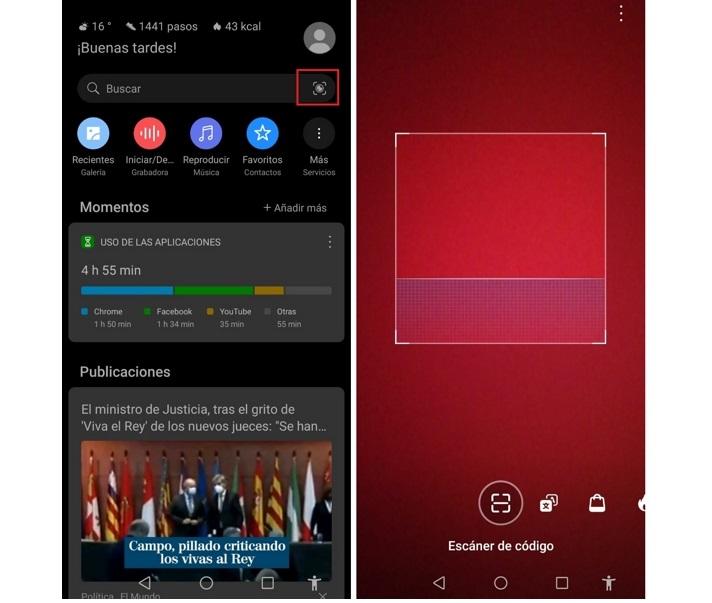
Muutama vuosi sitten tätä skanneria ei integroitu vakiona älypuhelimiin, joten tämän tyyppisen koodin lukemiseen tarvittiin kolmannen osapuolen sovellus. Tämän merkin älypuhelimissa on kuitenkin tämä mahdollisuus vakiona AI Lens -toiminnossaan, josta tuli korvaaja HiVisionille alkaen EMUI 9.1 -versiosta .
Siksi, jos haluat käyttää Huawein QR -koodinlukija , muista, että sinulla on oltava vähintään tämä tai uudempi EMUI -versio. Tätä varten sinun on syötettävä älypuhelimesi kamera ja napsautettava kuvassa näkyvää painiketta, joka tunnetaan paremmin nimellä AI Lens. Kun olemme napsauttaneet sitä, näytetään sarja työkaluja, joista ensimmäinen on koodinlukija, kuten seuraavassa kuvassa näkyy.
Käytä sitä matkapuhelimellasi
Yksi vahvuuksista Huawei -kamera AI Lensin ansiosta et tarvitse lisätoimenpiteitä. Vain Huawein päälinssi lukee koodin, joka meidän on pakko lukea tarkenna kamera ja myöhemmin se tunnistaa sen automaattisesti. Muista tietysti, että mobiililaitteesi merkitsee skannauslaatikon, johon se on sijoitettava, jotta voit lukea sen ilman ongelmia. Kun olet lukenut sen, se antaa meille tuloksen ilman, että sinun tarvitsee painaa muita painikkeita.
Lisäksi emme ainoastaan löydä tapaa käyttää älypuhelimen kameran natiivisovellusta tämän ohjelmiston käyttämiseen. Ennen kaikkea, koska löydämme myös muita tapoja päästä käsiksi skanneriin, jonka Huawei -älypuhelimet ovat integroineet. Siksi voimme myös päästä lukijaan kahdella muulla tavalla, ja kaikki kiitos ohjatun toiminnon, joka on integroitu aasialaisen valmistajan puhelimiin:
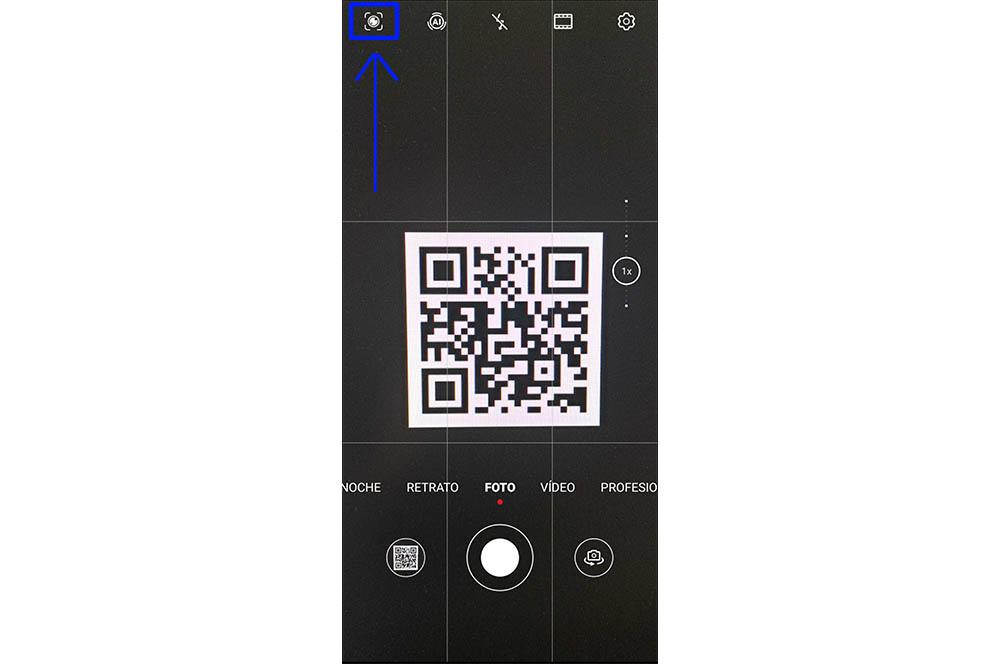
- Hakupalkista : näpäytä hakupalkkia liu'uttamalla sormeasi matkapuhelimesi paneelissa> napauta AI Lens -kytkintä.
- Lukitusnäytöstä : kun matkapuhelimesi on lukittu, liu'uta sormeasi ylös paneelin alareunasta ja napsauta AI Lens. Sitten sinun on avattava laitteen lukitus, jotta voit käyttää sitä.
Jos kuitenkin yrität avata henkilökohtaisen avustajasi liu'uttamalla matkapuhelimesi päänäytön oikealle etkä löydä sitä, sinulla ei ehkä ole sitä vielä saatavilla, jos matkapuhelimessasi ei ole vähintään EMUI 11 -päivitystä. Jos et tiedä mistä voit tarkistaa tämän pienen yksityiskohdan, sinun on siirryttävä älypuhelimesi Asetuksiin ja napsautettava Järjestelmä ja päivitykset. Kun olet tarkistanut, mikä versio sinulla on, tarkista, voitko päivittää puhelimesi. Kun sinulla on ainakin tämä versio, pyyhkäise matkapuhelimesi päänäyttöä oikealle avataksesi avustajan.
Etkö voi skannata QR -koodia?
Muista, että Internet-yhteyden on oltava aktiivinen, joten skanneri ei toimi, jos yhteysongelmissa on ongelmia tai olemme lentokonetilassa. Se on yksi nopeimmista tavoista pystyä skannaamaan QR-koodi vastaanottamatta mainontaa kolmansien osapuolten sovelluksista tai lataamalla joitain ohjelmistoja, jotka voivat vahingoittaa laitettamme.

Sinulla saattaa olla vaikeuksia lukea tämän tyyppisiä koodeja älypuhelimellasi. Tästä syystä, jos sinulla on Internet käytössä ja et ole ottanut lentokonetilaa käyttöön, sinun on otettava etäisyys huomioon. Pohjimmiltaan, koska jos sijoitat matkapuhelimen liian lähelle tai liian kauas koodista, se ei voi skannata sitä oikein. Joten sinun pitäisi sijoittaa se noin 30 cm kaukana QR -koodista ja tuo se pikkuhiljaa lähemmäs. Lisäksi joidenkin matkapuhelimien kamerat tarkentavat huonommin kuin toiset lyhyillä etäisyyksillä.
Eikä vain tämä, vaan kun QR -koodi skannataan, salama ei välähdä, joten on tärkeää, että teet sen paikassa, jossa on hyvä valaistus. Varmista siis aina, että sinulla on tarpeeksi valoa koodin lukemiseen. Lisäksi jos kallistat Huaweiasi, koodi ei välttämättä pysty skannaamaan hyvin. Tarkista tätä varten, että puhelin on linjassa pinnan kanssa, jolle koodi tulostetaan.